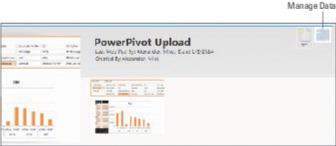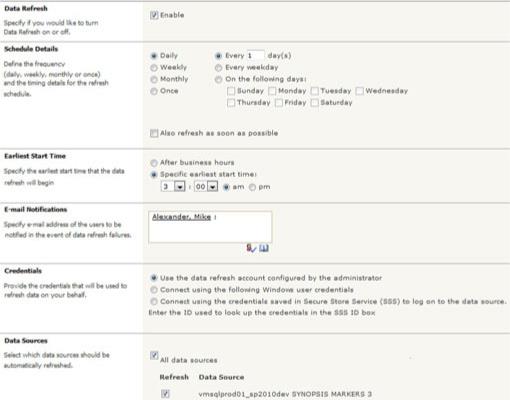Manuálisan frissítheti az adatkapcsolatokat a közzétett Power Pivot jelentésben, ha megnyitja a munkafüzetet, és kiválasztja az Adatok legördülő menüt. Amint látja, lehetősége van egyetlen vagy a munkafüzet összes kapcsolatának frissítésére.

Az Adatok legördülő menü segítségével manuálisan frissítheti az adatkapcsolatokat.
Alternatív megoldásként a Power Pivot Gallery segítségével ütemezheti az automatikus frissítést az Ön által meghatározott ütemezés alapján. Egyszerűen kattintson az Adatok kezelése ikonra a céljelentés árnyékmezőjének jobb felső sarkában.
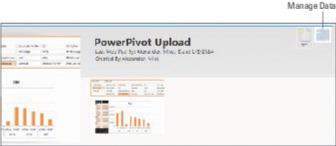
Válassza az Adatkezelés ikont.
A SharePoint megnyitja az itt látható Adatfrissítés kezelése képernyőt. Az ötlet az, hogy minden beállítást úgy állítson be, hogy beállítsa a kívánt ütemezést.
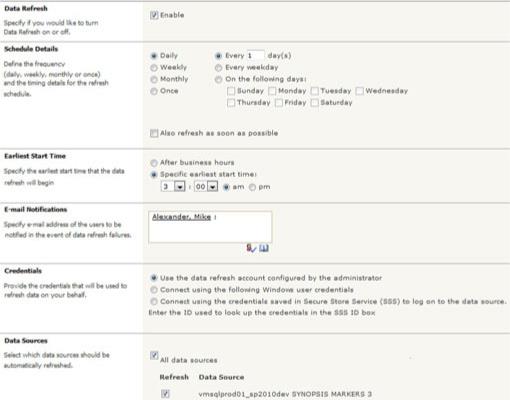
Állítsa be az ütemtervet.
Ez a lista az egyes beállítások szakaszokat írja le:
- Adatfrissítés: Az Adatfrissítés szakasz tartalmazza a Be-Ki kapcsolót az ütemezéshez. Az ütemezés aktiválásához jelölje be az Ütemezés engedélyezése jelölőnégyzetet. Az automatikus frissítés leállításához távolítsa el a pipát.
- Ütemezés részletei: Az Ütemezés részletei részben megadhatja az ütemezés gyakoriságát és időközeit. Az időintervallumok megválasztása mellett a lehető leghamarabb frissíthet. A Frissítés a lehető leghamarabb lehetőség melletti bejelöléssel a frissítés egy percen belül elindul. Ez a lehetőség akkor hasznos, ha szeretné tesztelni a frissítési folyamatot.
- Legkorábbi kezdési időpont: A Legkorábbi kezdési időpont szakaszban megadhatja a frissítési folyamat futtatásának időpontját.
- E-mail értesítések: Az E-mail értesítések szakaszban megadhatja, hogy ki kapjon e-mailt a SharePointtól minden alkalommal, amikor az ütemezett frissítés fut. A megadott személyek e-mailt kapnak, függetlenül attól, hogy a folyamat sikeresen lefutott-e.
- Hitelesítési adatok: A legtöbb adatforrás hitelesítést igényel a csatlakozáshoz (felhasználónév, jelszó stb.). A Hitelesítési adatok szakaszban megadhatja, hogy a hitelesítés hogyan kerüljön átadásra a külső adatforrásoknak. Ez a szakasz a következő három lehetőséget kínálja:
- A rendszergazda által konfigurált adatfrissítési fiók használata: Hitelesíti a SharePoint rendszerfiókot az adatforráshoz. Általában a SharePoint-rendszergazdával kell együttműködnie ennek a hitelesítési módszernek a beállításához, és annak biztosításához, hogy az adatforrás használni tudja a SharePoint rendszerfiókját.
- Csatlakozás a következő Windows-felhasználói hitelesítő adatok használatával: Lehetővé teszi, hogy kifejezetten megadjon egy felhasználónevet és jelszót a hitelesítéshez. Ne használja itt személyes felhasználónevét és jelszavát. Ehelyett használja ezt a lehetőséget egy alkalmazásfiókkal, amely egy „ál” felhasználó, amelyet az adatbázis-adminisztrátorok hoztak létre.
- Csatlakozás a Secure Store szolgáltatásban (SSS) mentett hitelesítési adatokkal az adatforrásba való bejelentkezéshez: Ez a hitelesítési lehetőség lehetővé teszi az adatkapcsolatok jelszó megadása nélkül történő frissítését. Ennek a lehetőségnek a használatához szüksége van egy Secure Store ID-ra a SharePoint-rendszergazdától.
- Adatforrások: Ezzel a beállítással meghatározhatja, hogy az összes adatkapcsolat frissüljön-e, vagy csak bizonyos kapcsolatok. Az Összes adatforrás jelölőnégyzet kijelölésének törlése lehetővé teszi az egyes kapcsolatok kiválasztását a munkafüzetben.